در مطلب پیشین درباره چیستی متادیتا یا فراداده و اهمیت آن گفتیم. در ادامه سعی میکنیم راههایی برای حذف دادههای حساس معرفی کنیم تا کنترل اطلاعات حساس بر روی اینترنت در دستان خودتان باشد.مایکروسافت برای حذف اطلاعات شخصی یا حساس ابزاری به نام “Document Inspector” برای کاربران ارائه کرده است که در اینجا با نحوه کاربرد آن آشنا میشویم. توجه داشته باشید که این امکان از فایلهایی که به طور اتوماتیک برای حفظ اطلاعات و کپی رایت (IRM) که از قبل تنظیم شده است پشتیبانی نمیکند. توصیه ما این است که قبل از استفاده از ” Document Inspector” مشخص کنید سند متعلق به شماست.در ورد ۲۰۱۳ و همچنین اکسل یا پاورپوینت با کلیک روی منوی “File” گزینه “Document Inspector” را انتخاب کنید.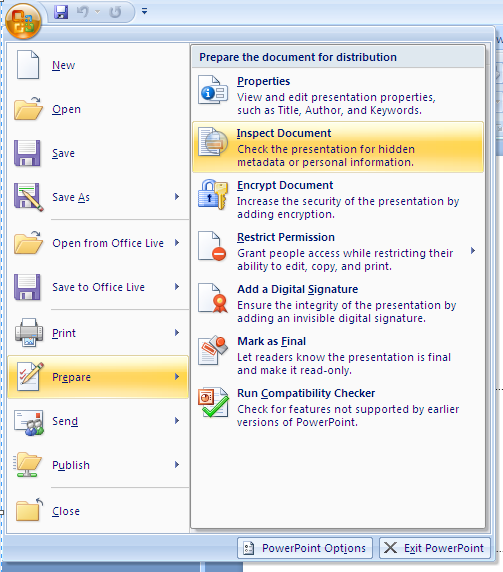 پس از آن تب “Info” را انتخاب کنید. صفحهای مشابه تصویر زیر باز میشود که در سمت راست، اطلاعات متادیتا شامل مولفین، آخرین مولفی که سند را ویرایش کرده، برچسب، نظرات، عنوان و حتی مجموع زمانی که برای ویرایش فایل گذاشته شده ذکر میشود.در سمت چپ از ابزار “Inspect Document” استفاده کنید:
پس از آن تب “Info” را انتخاب کنید. صفحهای مشابه تصویر زیر باز میشود که در سمت راست، اطلاعات متادیتا شامل مولفین، آخرین مولفی که سند را ویرایش کرده، برچسب، نظرات، عنوان و حتی مجموع زمانی که برای ویرایش فایل گذاشته شده ذکر میشود.در سمت چپ از ابزار “Inspect Document” استفاده کنید: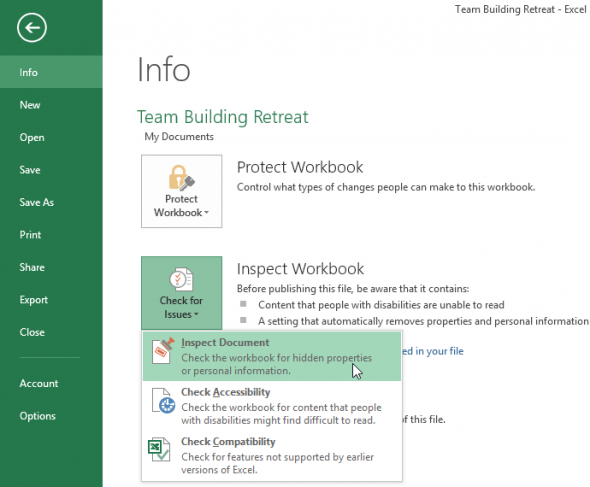 دکمه “Inspect” بررسی سند را شروع میکند، اگر تیک تمام موارد را گذاشته باشید، تمام موارد بررسی میشوند و در مرحله بعد میتوان همه را حذف کرد.
دکمه “Inspect” بررسی سند را شروع میکند، اگر تیک تمام موارد را گذاشته باشید، تمام موارد بررسی میشوند و در مرحله بعد میتوان همه را حذف کرد.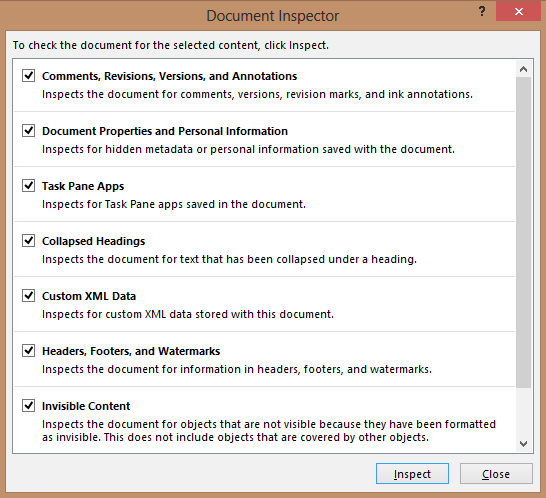 در مورد نسخههای دیگر آفیس با مراجعه به وبسایت رسمی مایکروسافت اطلاعات و راهنماییهای لازم را کسب خواهید کرد اما روش کلی برای انواع نسخههای آفیس مشابه روش ذکر شده است.حذف متادیتا از اسناد پی.دی.افبه همین ترتیب، سایت “Adobe’s” راهنمای چگونگی حذف ابردادهها را از فایلهای پی.دی.اف در نرم افزار”Acrobat X Pro” و” آکروبات X استاندارد” برای کاربران فراهم کرده است. شما میتوانید با استفاده از دستورالعمل ارائه شده گام به گام برای حذف اطلاعات متادیتا و یا هر «محتوای پنهان» از فایلهای پی.دی.اف اقدام کنید.اگر از آخرین نسخه “Adobe Acrobat XI” استفاده میکنید، روش کار به ترتیب زیر است. به منوی “Tools” از نوار منو در سمت راست بروید کار را شروع کنید. مطابق تصویر زیر روی دکمه “Remove Hidden Information” یا حذف اطلاعات مخفی کلیک کنید.Tools > Protection > Remove Hidden Information
در مورد نسخههای دیگر آفیس با مراجعه به وبسایت رسمی مایکروسافت اطلاعات و راهنماییهای لازم را کسب خواهید کرد اما روش کلی برای انواع نسخههای آفیس مشابه روش ذکر شده است.حذف متادیتا از اسناد پی.دی.افبه همین ترتیب، سایت “Adobe’s” راهنمای چگونگی حذف ابردادهها را از فایلهای پی.دی.اف در نرم افزار”Acrobat X Pro” و” آکروبات X استاندارد” برای کاربران فراهم کرده است. شما میتوانید با استفاده از دستورالعمل ارائه شده گام به گام برای حذف اطلاعات متادیتا و یا هر «محتوای پنهان» از فایلهای پی.دی.اف اقدام کنید.اگر از آخرین نسخه “Adobe Acrobat XI” استفاده میکنید، روش کار به ترتیب زیر است. به منوی “Tools” از نوار منو در سمت راست بروید کار را شروع کنید. مطابق تصویر زیر روی دکمه “Remove Hidden Information” یا حذف اطلاعات مخفی کلیک کنید.Tools > Protection > Remove Hidden Information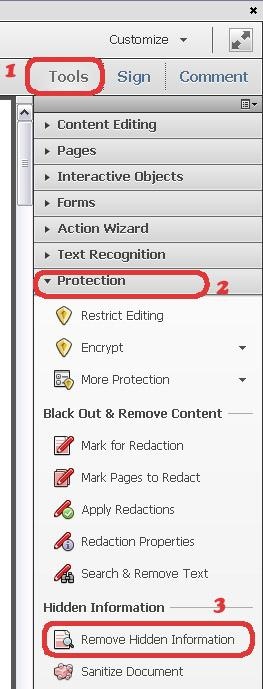 در قدم بعدی اطلاعات یافته شده را با دکمه “Remove” حذف کنید.کمپانی “Adobe’s” همچنین برای حذف متادیتای فایلهای پی.دی.اف توسطAcrobat X Pro و Acrobat X Standard ، کاربران را راهنمایی کرده است.راهنمایی قدم به قدم دیگری هم در “B4Print.com’s forum” برای بررسی و حذف متادیتا و نیز محتوای مخفی اسناد پی.دی.اف به کمک ابزار “Examine Document” در” Acrobat ۹” ارائه شده است. حذف متادیتای تصاویراما متادیتای تصاویر از این قاعده مستثنی است و با این روش حذف نمیشود. همانطور که در بخش قبلی اشاره شد در واقع اطلاعات “EXIF” فایلهای عکس باید به روش دیگری حذف شود. یکی از نرمافزارهای مفید برای حذف اطلاعات مربوط به “GPS” یا در واقع موقعیت مکانی که عکس در آن گرفته شده، ” Metability QuickFix” است که به صورت رایگان در دسترس است.نرمافزار رایگان دیگر “JPEG & PNG Stripper” از استیل بایت( Steel Bytes) است. همچنین کاربران سیستم عامل “Mac OS X” ، میتوانند از نرمافزار” ImageOptim” برای این منظور استفاده کنند.استفاده از “JPEG & PNG Stripper” بسیار ساده و سریع است. نرمافزار رایگان و کمحجمی که کافی است تصاویر را کشیده و روی آن بیاندازید. مطابق شکل زیر میتوان متادیتا مورد نظر را انتخاب کرد. حفظ تاریخ و ساعت با گزینه “Preserve file date and times” امکانپذیر است. پس از تصمیمگیری در مورد مواردی که باید حذف شوند، روی دکمه “Clear” کلیک کنید.
در قدم بعدی اطلاعات یافته شده را با دکمه “Remove” حذف کنید.کمپانی “Adobe’s” همچنین برای حذف متادیتای فایلهای پی.دی.اف توسطAcrobat X Pro و Acrobat X Standard ، کاربران را راهنمایی کرده است.راهنمایی قدم به قدم دیگری هم در “B4Print.com’s forum” برای بررسی و حذف متادیتا و نیز محتوای مخفی اسناد پی.دی.اف به کمک ابزار “Examine Document” در” Acrobat ۹” ارائه شده است. حذف متادیتای تصاویراما متادیتای تصاویر از این قاعده مستثنی است و با این روش حذف نمیشود. همانطور که در بخش قبلی اشاره شد در واقع اطلاعات “EXIF” فایلهای عکس باید به روش دیگری حذف شود. یکی از نرمافزارهای مفید برای حذف اطلاعات مربوط به “GPS” یا در واقع موقعیت مکانی که عکس در آن گرفته شده، ” Metability QuickFix” است که به صورت رایگان در دسترس است.نرمافزار رایگان دیگر “JPEG & PNG Stripper” از استیل بایت( Steel Bytes) است. همچنین کاربران سیستم عامل “Mac OS X” ، میتوانند از نرمافزار” ImageOptim” برای این منظور استفاده کنند.استفاده از “JPEG & PNG Stripper” بسیار ساده و سریع است. نرمافزار رایگان و کمحجمی که کافی است تصاویر را کشیده و روی آن بیاندازید. مطابق شکل زیر میتوان متادیتا مورد نظر را انتخاب کرد. حفظ تاریخ و ساعت با گزینه “Preserve file date and times” امکانپذیر است. پس از تصمیمگیری در مورد مواردی که باید حذف شوند، روی دکمه “Clear” کلیک کنید.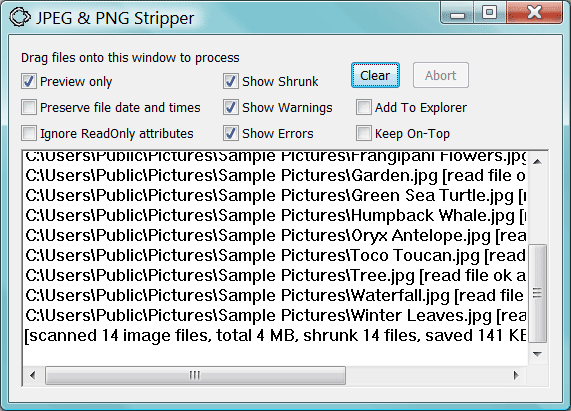 در “Photoshop” و”Lightroom” هم میتوان اطلاعات “EXIF” و” XMP” فایلهای تصویری را حذف کرد که روش آن در وبسایت “Photography Life” بهطور مفصل توضیح داده شده است.اما روش کلی استفاده از مسیر، “File > Save for Web” و انجام تنظیمات در پنجرهای است که برای ذخیره کردن فایل باز میشود. در این پنجره مطابق شکل زیر عمل کنید و نوع متادیتا را در حالت “None” قرار دهید تا هیچ اطلاعاتی ذخیره نشود. موقعیت مکانی خود را در عکسهای گوشی خود اضافه نکنیمفیسبوک، توییتر و دیگر شبکههای اجتماعی و سرویسهای به اشتراکگذاری عکس به صورت خودکار متادیتای مکان را از فایلهای تصویری که آپلود میشود، مخفی میکنند تا در صورت دانلود عکس، دیگران به چنین اطلاعاتی دسترسی نداشته باشد. با این حال هنگامی که شما عکسهای خود را در این شبکههای اجتماعی آپلود میکنید، اطلاعات مکانی خود را در اختیار این وبسایت قرار میدهید. شاید به نظر شما مشکلی نباشد ولی اگر مشخص شدن حفظ موقعیت مکانی عکس برای شما مهم باشد میتوانید متادیتای مکان را هنگام عکاسی با گوشی و تبلت خود حذف کنید.برای غیرفعال کردن سرویس مکانیابی برای استفاده در دوربین گوشی، اگر آیفون یا آیپد دارید از مسیر زیر اقدام کنید و گزینه”off” را انتخاب کنید:Settings > Privacy > Location services and toggle Camera to off.
در “Photoshop” و”Lightroom” هم میتوان اطلاعات “EXIF” و” XMP” فایلهای تصویری را حذف کرد که روش آن در وبسایت “Photography Life” بهطور مفصل توضیح داده شده است.اما روش کلی استفاده از مسیر، “File > Save for Web” و انجام تنظیمات در پنجرهای است که برای ذخیره کردن فایل باز میشود. در این پنجره مطابق شکل زیر عمل کنید و نوع متادیتا را در حالت “None” قرار دهید تا هیچ اطلاعاتی ذخیره نشود. موقعیت مکانی خود را در عکسهای گوشی خود اضافه نکنیمفیسبوک، توییتر و دیگر شبکههای اجتماعی و سرویسهای به اشتراکگذاری عکس به صورت خودکار متادیتای مکان را از فایلهای تصویری که آپلود میشود، مخفی میکنند تا در صورت دانلود عکس، دیگران به چنین اطلاعاتی دسترسی نداشته باشد. با این حال هنگامی که شما عکسهای خود را در این شبکههای اجتماعی آپلود میکنید، اطلاعات مکانی خود را در اختیار این وبسایت قرار میدهید. شاید به نظر شما مشکلی نباشد ولی اگر مشخص شدن حفظ موقعیت مکانی عکس برای شما مهم باشد میتوانید متادیتای مکان را هنگام عکاسی با گوشی و تبلت خود حذف کنید.برای غیرفعال کردن سرویس مکانیابی برای استفاده در دوربین گوشی، اگر آیفون یا آیپد دارید از مسیر زیر اقدام کنید و گزینه”off” را انتخاب کنید:Settings > Privacy > Location services and toggle Camera to off.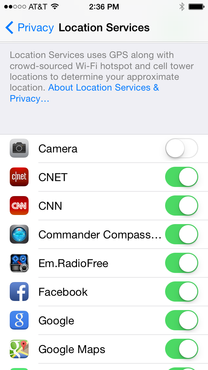 در گوشیهای اندرویدی برای حذف اطلاعات “GPS” از تصاویر، استفاده از اپلیکیشن”Image Privacy” متادیتاها را حذف میکند. با نصب این نرمافزار در منوی “Share” یا به اشتراکگذاری محتوا، گزینهای به نام” Strip Metadata ” اضافه میشود. اگر آن را انتخاب کنید، پس از زمانی اندک منوی بعدی برای انتخاب سرویس توییتر، فیسبوک، دراپباکس یا دیگر سرویسها ظاهر میشود. در این حالت عکس بدون متادیتا روی سرویس مورد نظر شما آپلود میگردد.راه دیگر برای حذف اطلاعات محل عکس از فایلهای تصویری استفاده از سرویس رایگان ” VerExif.com” است. (توجه داشته باشید که زبان پیش فرض این سایت اسپانیایی است اما می تواند به زبان انگلیسی مشاهده شود.) این وبسایت برای آپلود عکس و سپس مشاهده یا حذف اطلاعات “EXIF” گزینه مناسبی است. پس از انتخاب فایل، آدرس فایل و آپلود آن، روی دکمه “Open” کلیک کنید تا تصویر و متادیتای آن نمایش داده شود. اگر روی دکمه “Remove Exif ” کلیک کنید، متادیتا مستقیماً حذف میشود و پنجرهای برای دانلود و ذخیره کردن فایل ویرایش شده نمایش داده میشود.
در گوشیهای اندرویدی برای حذف اطلاعات “GPS” از تصاویر، استفاده از اپلیکیشن”Image Privacy” متادیتاها را حذف میکند. با نصب این نرمافزار در منوی “Share” یا به اشتراکگذاری محتوا، گزینهای به نام” Strip Metadata ” اضافه میشود. اگر آن را انتخاب کنید، پس از زمانی اندک منوی بعدی برای انتخاب سرویس توییتر، فیسبوک، دراپباکس یا دیگر سرویسها ظاهر میشود. در این حالت عکس بدون متادیتا روی سرویس مورد نظر شما آپلود میگردد.راه دیگر برای حذف اطلاعات محل عکس از فایلهای تصویری استفاده از سرویس رایگان ” VerExif.com” است. (توجه داشته باشید که زبان پیش فرض این سایت اسپانیایی است اما می تواند به زبان انگلیسی مشاهده شود.) این وبسایت برای آپلود عکس و سپس مشاهده یا حذف اطلاعات “EXIF” گزینه مناسبی است. پس از انتخاب فایل، آدرس فایل و آپلود آن، روی دکمه “Open” کلیک کنید تا تصویر و متادیتای آن نمایش داده شود. اگر روی دکمه “Remove Exif ” کلیک کنید، متادیتا مستقیماً حذف میشود و پنجرهای برای دانلود و ذخیره کردن فایل ویرایش شده نمایش داده میشود.

